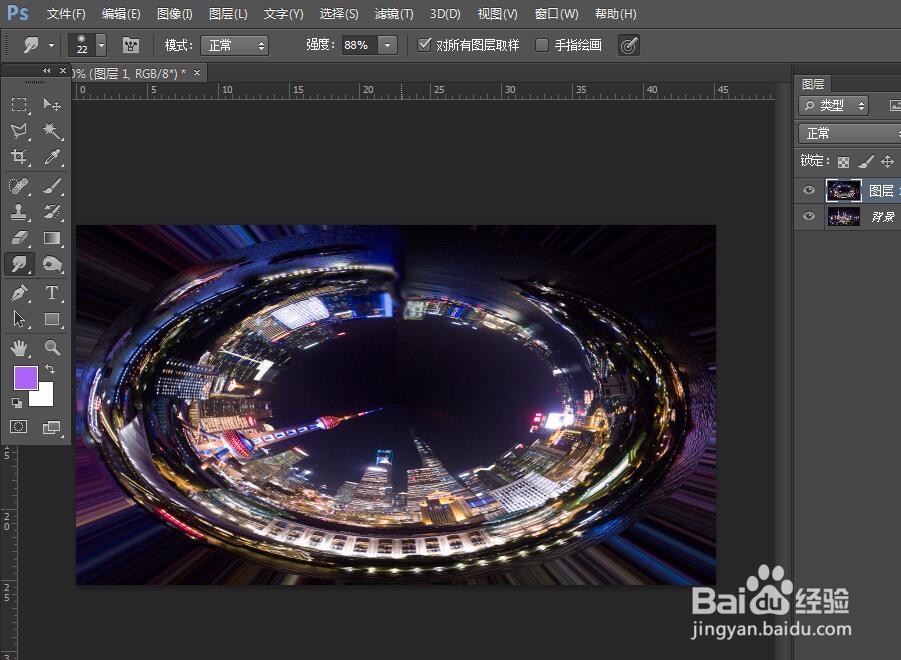1、首先,大家打开photoshop,点击左上角【文件】——【打开】,打开需要处理的图片。

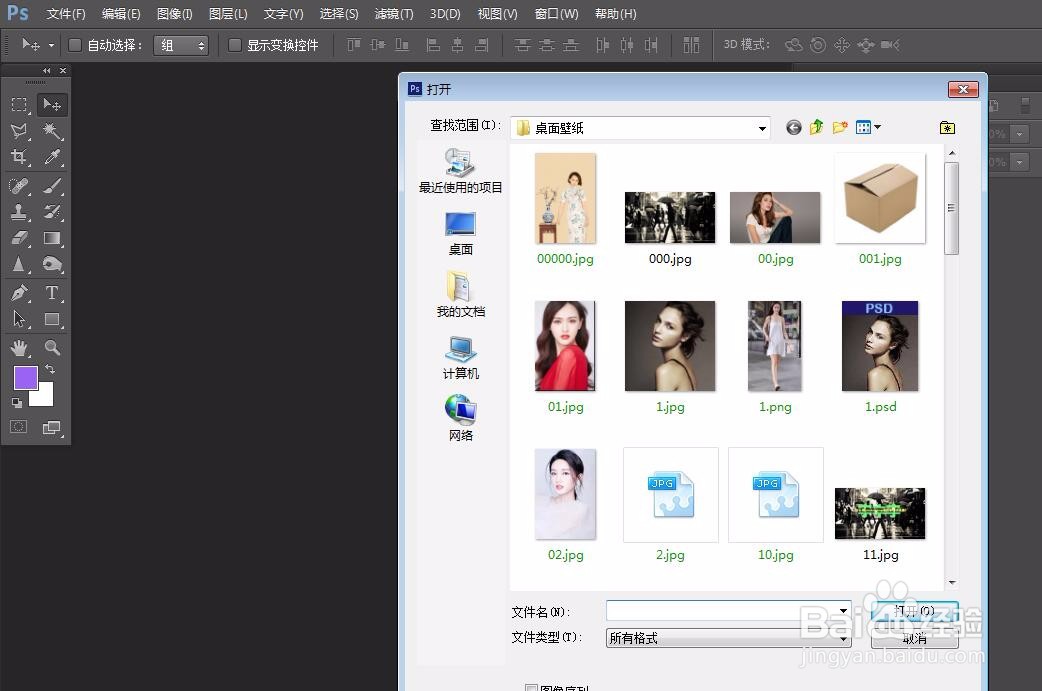
2、按快捷键ctrl+j将图片复制一层备用。

3、点击菜单栏的【滤镜】——【扭曲】——【极坐标】。
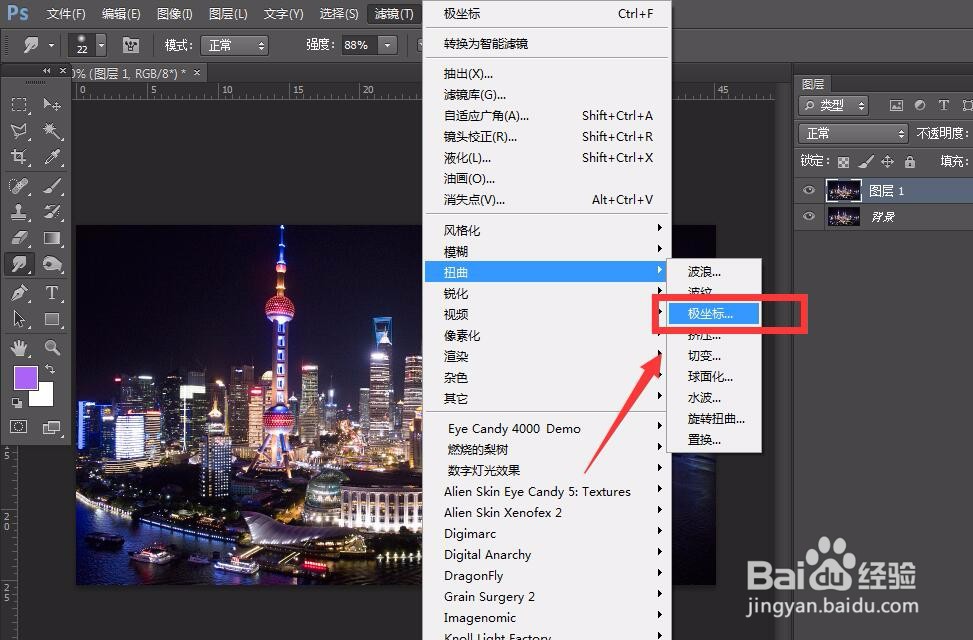
4、如下图所示,我们选择【平面坐标到极坐标】,点击确定。
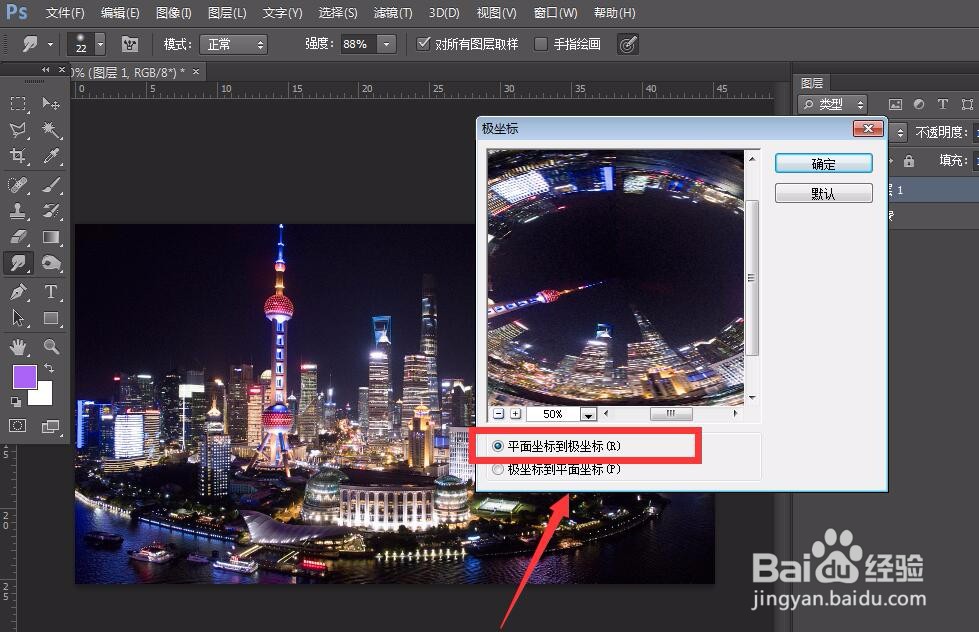
5、下面,我们选择左侧工具栏的涂抹工具和模糊工具,对球形图片上不和谐处进行涂抹。

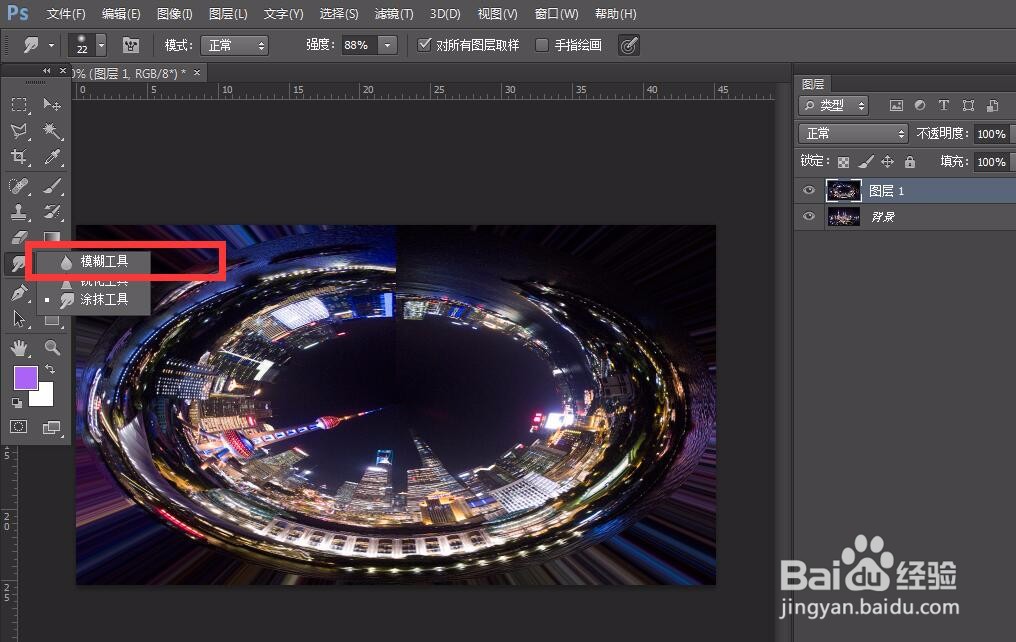
6、最后,我们保存图片,就可以得到一个球形图片啦,大家不妨也来试试。
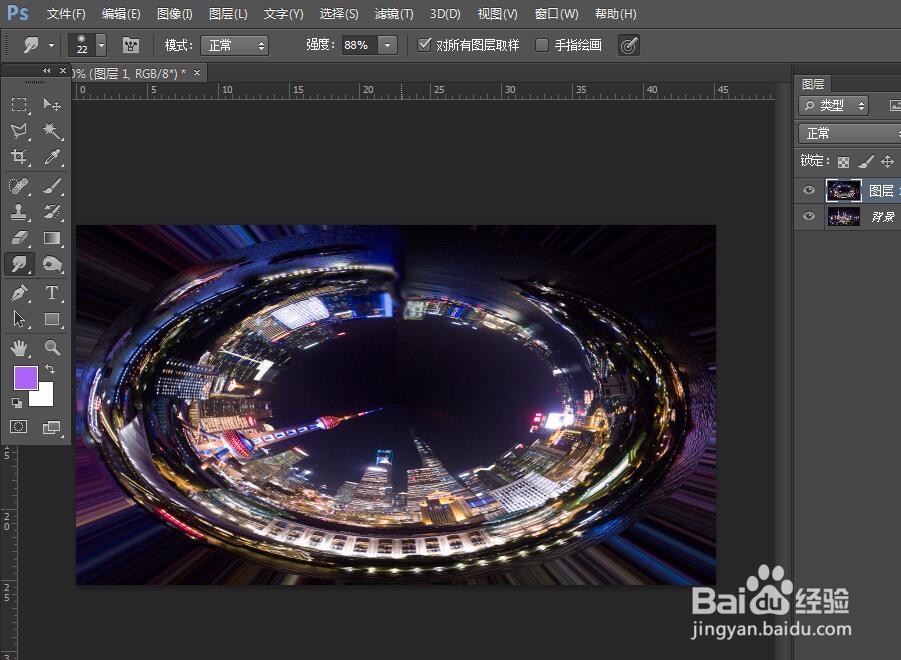
时间:2024-10-14 09:25:59
1、首先,大家打开photoshop,点击左上角【文件】——【打开】,打开需要处理的图片。

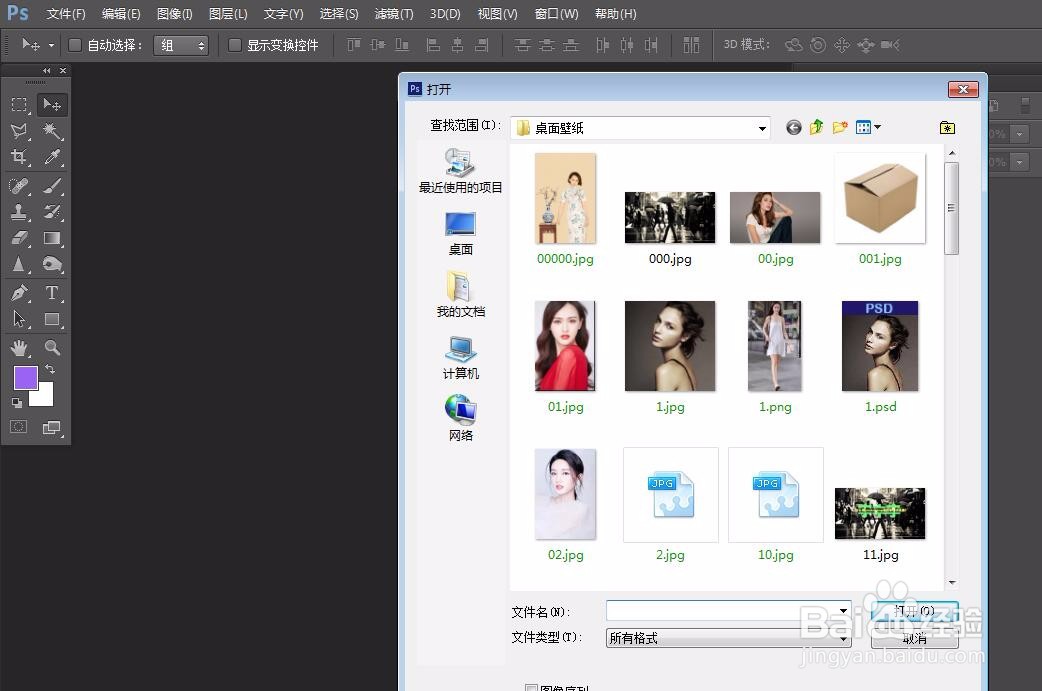
2、按快捷键ctrl+j将图片复制一层备用。

3、点击菜单栏的【滤镜】——【扭曲】——【极坐标】。
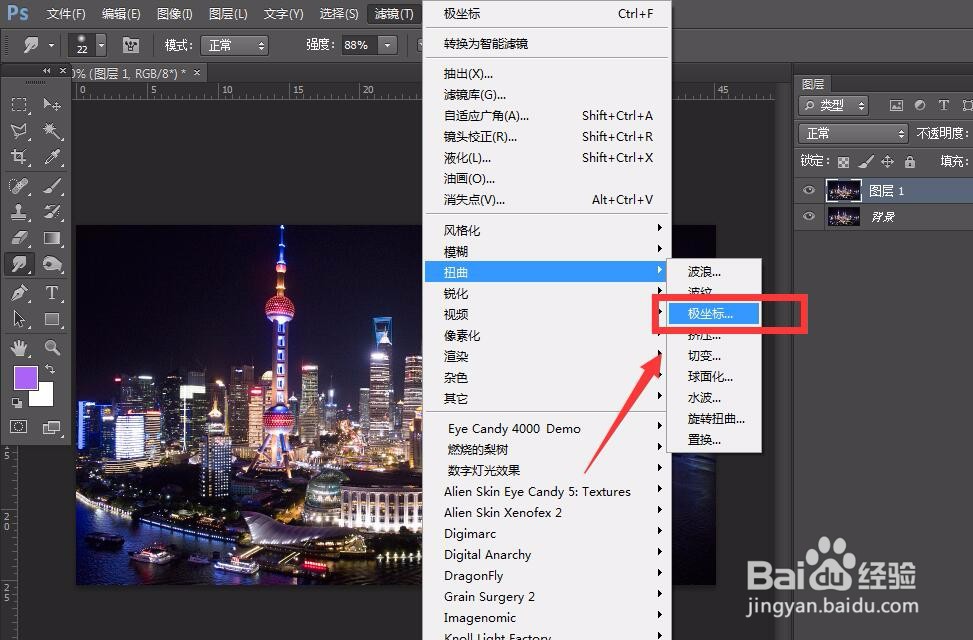
4、如下图所示,我们选择【平面坐标到极坐标】,点击确定。
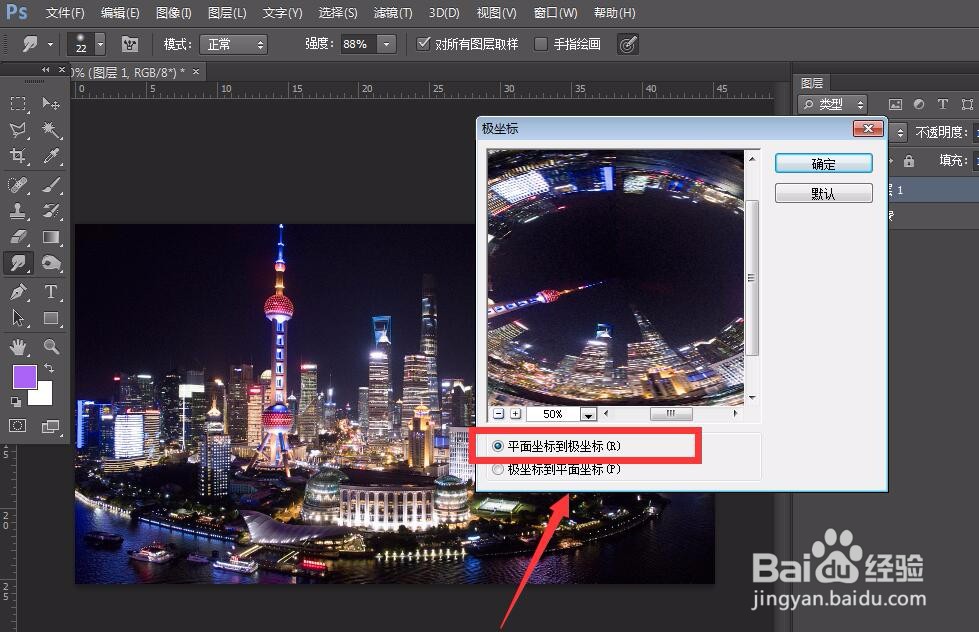
5、下面,我们选择左侧工具栏的涂抹工具和模糊工具,对球形图片上不和谐处进行涂抹。

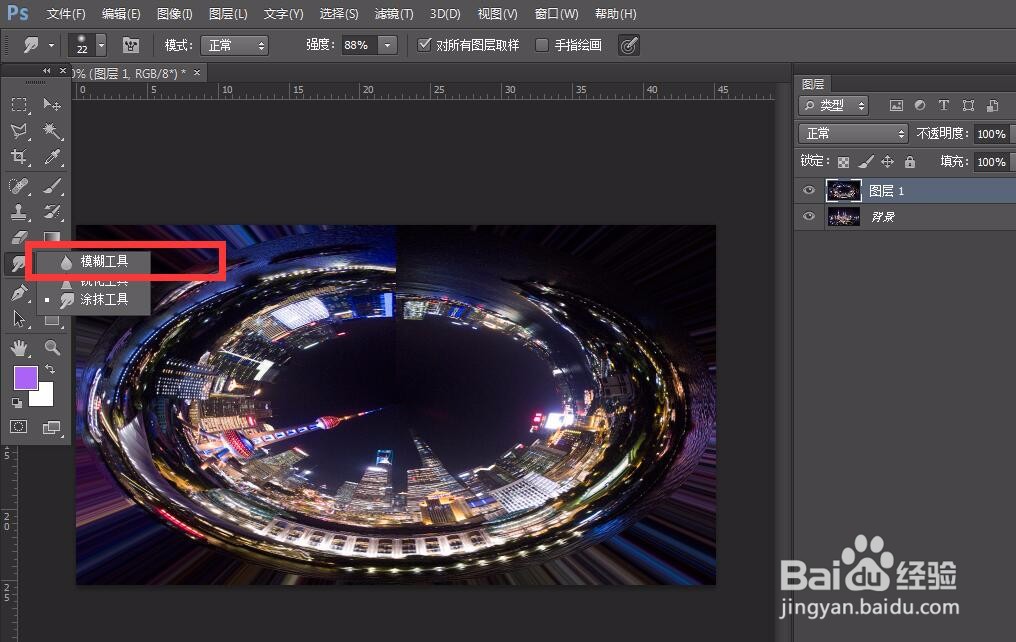
6、最后,我们保存图片,就可以得到一个球形图片啦,大家不妨也来试试。